Capcom在“混合”蒸汽評論中釋放怪物獵人Wilds的PC故障排除指南
在遊戲發布後,Capcom在Steam上為 * Monster Hunter Wilds *的PC玩家發布了官方建議,該建議主要是由於性能問題而獲得的“混合”用戶評論評級。日本遊戲開發人員建議玩家更新其圖形驅動程序,禁用兼容性模式,並調整其遊戲設置以解決這些初始問題。
“謝謝大家的耐心和支持!” Capcom通過一條推文表示。
Monster Hunter Wilds武器層列表
用戶反饋和性能問題
關於蒸汽強調嚴重優化問題的最有用的“不推薦”評論之一,稱:“* Monster Hunter Wilds*具有我見過的最糟糕的優化。”審稿人承認新遊戲的需求不斷增長,但批評表演是“荒謬的”,並建議等待更穩定的發行。另一項負面評論回應了這些觀點,與視覺質量和beta性能相比,遊戲的表現“絕對是殘酷的”。
作為回應,Capcom發布了全面的“故障排除和已知問題”指南,以幫助玩家解決這些問題。該指南包括幾個步驟來確保遊戲流暢:
Monster Hunter Wilds故障排除和已知問題指南
故障排除
當 * Monster Hunter Wild *無法正常運行時,請按照以下步驟操作:
- 確保您的系統滿足遊戲的最低要求。
- 更新您的視頻/圖形驅動程序。
- 檢查並安裝Windows更新,以使您的操作系統保持最新。
- 如果問題持續存在,請執行視頻驅動程序的干淨安裝。
- 將DirectX更新到最新版本。有關詳細說明,請訪問Microsoft支持頁面或Microsoft下載中心。
- 將游戲的文件夾和可執行文件添加到您的防病毒程序的異常/排除列表中。默認路徑包括:
- C:程序文件(x86)Steam Steamappscommonmonsterhunterwilds
- C:程序文件(x86)Steam Steamappscommonmonsterhunterwildsmonsterhunterwilds.exe
- 將Steam文件夾和可執行文件添加到您的防病毒程序的異常/排除列表中。默認路徑包括:
- C:程序文件(x86)Steam
- C:程序文件(x86)steamsteam.exe
- 通過右鍵單擊可執行文件並選擇“作為管理員運行”,運行具有管理員特權的Steam.exe。
- 如果問題繼續存在,請使用管理員特權登錄您的PC並運行MonsterHunterWilds.exe。
- 通過以下方式驗證遊戲文件的完整性:
- 重新啟動計算機並發射Steam。
- 右鍵單擊“庫”部分中的遊戲,選擇“屬性”,然後單擊“已安裝文件”選項卡,然後單擊“驗證遊戲文件的完整性”。
- 請注意,某些文件可能無法驗證,但是這些是本地配置文件,不應替換。
- 禁用MonsterHunterWilds.exe的兼容模式:
- 右鍵單擊默認文件夾中的monsterhunterwilds.exe(c:program files(x86)steam steamappscommonmonsterhunterwilds)。
- 選擇“屬性”,然後選擇“兼容性”選項卡,然後取消選中“以兼容模式運行此程序:”
- 如有必要,還可以在其默認文件夾中禁用Steam.exe的兼容模式(C:Program Files(X86)Steam)。
- 要獲得進一步的幫助,請參閱蒸汽社區頁面上的官方Monster Hunter Wilds故障排除和發行報告線程。
儘管有這些表現打ic,但 * Monster Hunter Wilds *已經看到了近100萬並發球員的巨大推出,並在該平台上有史以來十大遊戲中獲得了前10名。隨著周末的臨近,預計遊戲的受歡迎程度將進一步激增。
為了增強您的 * Monster Hunter Wild *體驗,請查看指南,涵蓋遊戲不告訴您的內容,所有14種武器類型,詳細的演練,多人技巧以及如何轉移Beta角色。 IGN對 * Monster Hunter Wilds *的評論給了它8/10,稱讚該系列賽的遊戲,同時注意到缺乏真正的挑戰。
-

Here Comes Impregno Man! Next Target is an American Wife
-

Prado Car Parking Game 2023
-

Scary Mansion:逃脫恐怖的鄰居殺手,生存殺人遊戲
-

Fabulous Las Vegas Mystery – Free Hidden Objects
-

Subway Icy Princess Rush Mod
-

HungryAliens
-
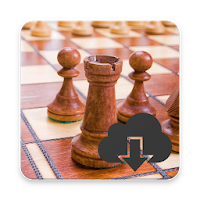
Chess Collection 2018
-

Harem
-

Bouncing Boobs Club
-

Diamond Lotto
-

Narde - Backgammon Free
-

Snakes And Ladders Star:2019 New Dice Game
-
1
](https://imgs.ksjha.com/uploads/18/17380116246797f3e8a8a39.jpg)
Roblox Forsaken字符層列表[更新](2025)
Mar 17,2025
-
2

Roblox 2025 年 1 月公佈的 UGC 限量代碼
Jan 06,2025
-
3

Stardew Valley:附魔和武器鍛造的完整指南
Jan 07,2025
-
4

Pokémon TCG Pocket:故障排除錯誤 102 已解決
Jan 08,2025
-
5

免費火角色2025:終極指南
Feb 20,2025
-
6

Blood Strike - 所有可用的兌換代碼 2025 年 1 月
Jan 08,2025
-
7

蔚藍檔案 推出網路新年三月活動
Dec 19,2024
-
8

Roblox:RIVALS 代碼(2025 年 1 月)
Jan 07,2025
-
9

Cyber Quest:在 Android 上參與引人入勝的卡牌戰鬥
Dec 19,2024
-
10

三角洲力量:所有競選任務的完整指南
Apr 09,2025
-
下載

A Simple Life with My Unobtrusive Sister
休閒 / 392.30M
更新日期: Mar 27,2025
-
下載

Random fap scene
休閒 / 20.10M
更新日期: Dec 26,2024
-
下載
![Corrupting the Universe [v3.0]](https://imgs.ksjha.com/uploads/66/1719514653667db61d741e9.jpg)
Corrupting the Universe [v3.0]
休閒 / 486.00M
更新日期: Dec 17,2024
-
4
Ben 10 A day with Gwen
-
5
Oniga Town of the Dead
-
6
A Wife And Mother
-
7
Cute Reapers in my Room Android
-
8
Permit Deny
-
9
Utouto Suyasuya
-
10
Roblox


